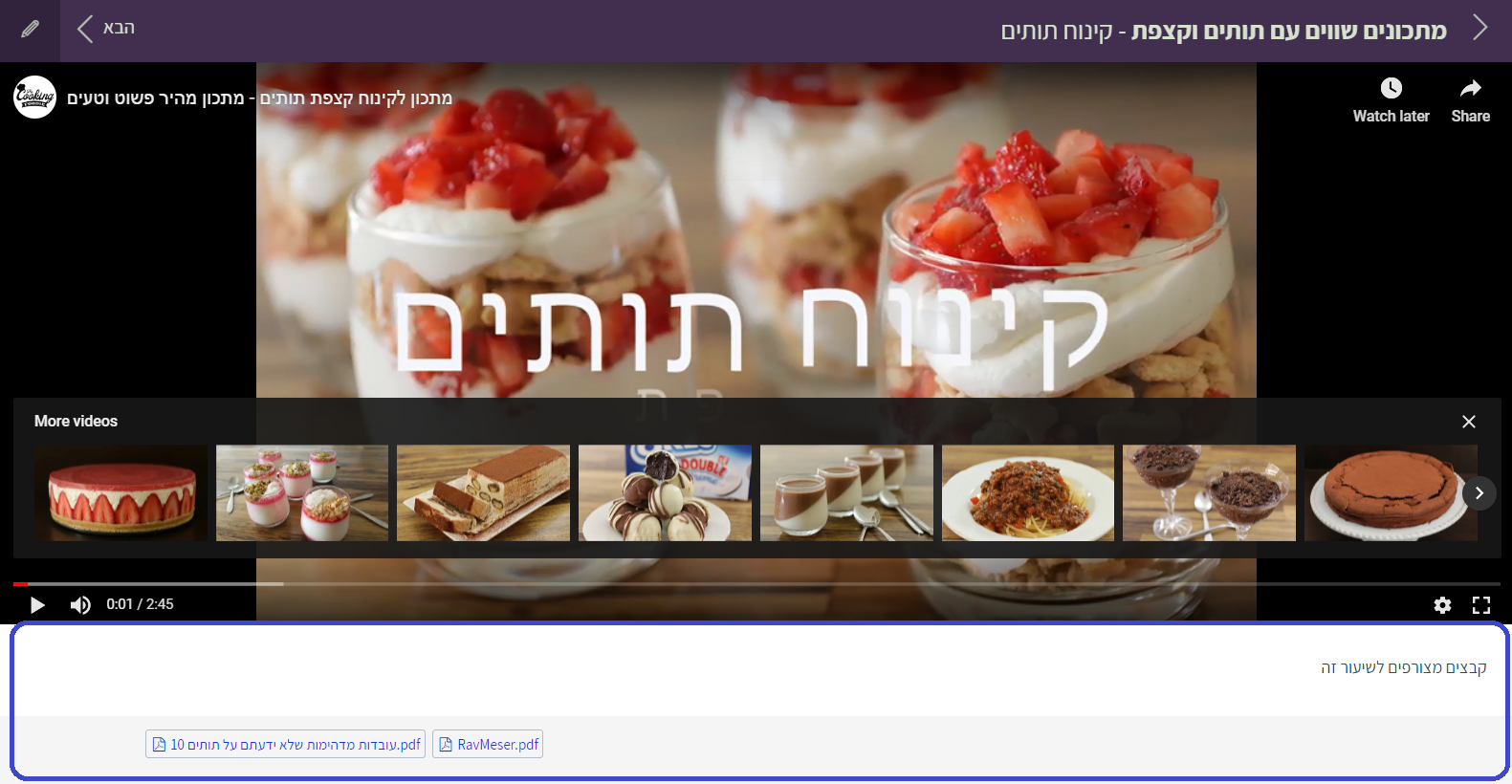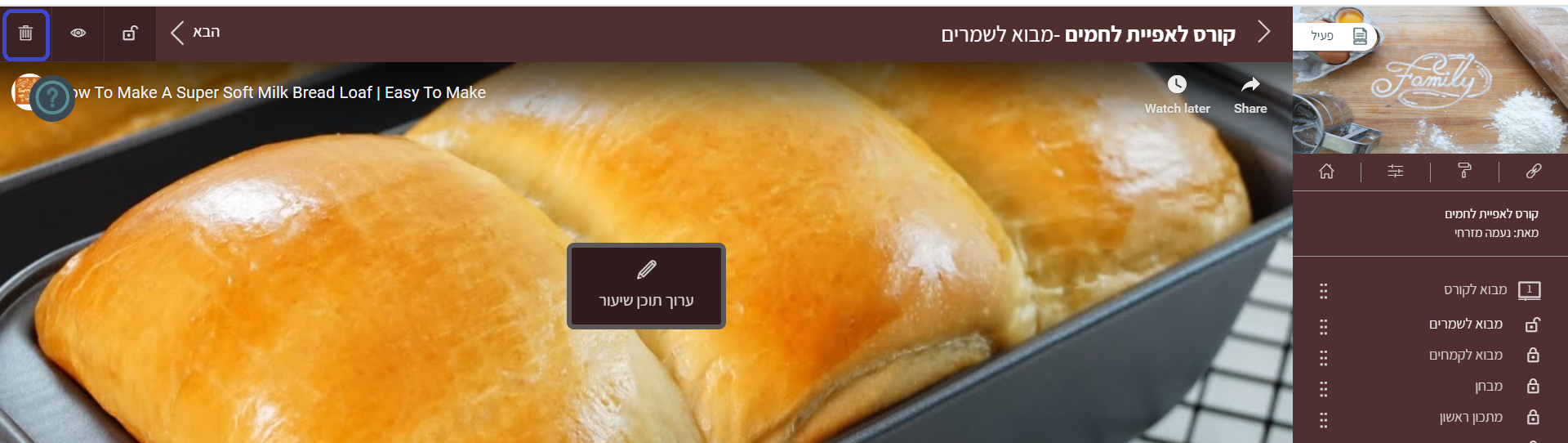במאמר הזה נציג לכם את אחד הנושאים החשובים בכל הקשור לבניית קורס דיגיטלי: כיצד עורכים תוכן של שיעור, כיצד צופים בקורס צפייה מקדימה, וכיצד קובעים את קצב הלימוד של התלמידים.
יחידות התוכן של שיעור
שיעור מורכב משלוש יחידות תוכן שאחת מהן היא חובה:
- השיעור עצמו (חובה) בפורמט וידאו, אודיו, PDF, דף אינטרנט מוטמע או מבחן.למאמר המלא על הסוגים השונים שאפשר להעלות כתוכן השיעור לחצו כאן
- הערות טקסט בתחתית השיעור (אופציונלי)
- הוספת קבצים- בכל פורמט (אופציונלי)
עריכת תוכן השיעור עצמו
כדי לערוך את תוכן השיעור עצמו לחצו על הכפתור "עריכת תוכן השיעור" במרכז המסך. במסך שייפתח תוכלו לבחור את פורמט השיעור (וידאו, קובץ PDF, דף אינטרנט מוטמע או מבחן).למאמר המלא על הסוגים השונים שאפשר להעלות כתוכן השיעור לחצו כאן
הוספת קבצים/ דפי עבודה
לכל שיעור אפשר לצרף קבצים נוספים בפורמטים הבאים:
image/jpeg image/png .pdf .doc .docx .xls .xlsx .ppt .pptx .wav .mp3 .flac .rb .txt
ההבדל בין תוכן השיעור עצמו כמסמך PDF לבין קובץ מצורף מסוג PDF הוא שאת תוכן השיעור עצמו המערכת מציגה לתלמיד, בעוד שאת דפי העבודה על התלמיד להוריד למחשב כדי לצפות בהם.
עבור התלמיד דפי העבודה יופיעו מתחת לאיזור השיעור:
לחיצה על הקישור לקובץ תאפשר לתלמיד להוריד את קובץ המקושר לשיעור.
עריכת הטקסט המלווה של השיעור
לכל שיעור אפשר להוסיף טקסט מלווה. התלמיד יראה את הטקסט המלווה בפס שמתחת לשיעור. מומלץ לשמור את הטקסט הזה קצר. הוא מיועד בעיקר להסב את תשומת ליבו של התלמיד לנושאים חשובים בסרטון הוידאו של השיעור.
כדי להוסיף טקסט מלווה פשוט תקליקו על אזור הטקסט מתחת לאזור התוכן הראשי של השיעור וייפתח לכם ממשק עשיר לעריכת טקסט. תוכלו גם לשלב קישורים בטקסט הזה. (אם כי בדרך כלל מומלץ להימנע מזה כדי לא להסיט את התלמיד מהקורס)

צפייה מקדימה בשיעור
המערכת בנויה בשיטה של WYSIWTG "What You See Is What They Get" כאשר "They" משמעו התלמידים (כן זו המצאה קטנה שלנו טייק על ה WYSIWIG המפורסם יותר שמשמעו What You See Is what You Get)
בכל זאת יש שינויים קלים בתצוגה בין סביבת העריכה של המורה לסביבת הצפייה של התלמיד. לכן סביר שתרצו, בעת עריכת השיעור, להתרשם כיצד השיעור נראה מנקודת מבט של תלמיד. כדי לעשות זאת עליכם להקליק על אייקון ה"עין" בחלק השמאלי העליון של המסך.
כאשר תעברו לתצוגת התלמיד תוכלו לחזור לאזור העריכה באמצעות לחיצה על אייקון העיפרון, שוב בחלק השמאלי העליון של המסך:

תיזמון והשהייה של השיעורים
רלוונטי לקורסים בהרשמה, תשלום ודרך רב מסר.
במקרים רבים אתם לא רוצים לפרסם ולאפשר גישה לכל השיעורים בקורס בבת אחת, אלא בהדרגה – זה אחר זה (מקובל לקרוא לגישה הזאת Drip).
כך תוכלו לפרוס לתלמיד את משך לימוד הקורס על פני זמן רב יותר וכך אתם או העסק שלכם תשהו בתודעה של התלמיד זמן רב יותר (זאת כמובן אם המטרה של הקורס היא בעיקר שיווקית)
ב- Schooler אפשר להגדיר את התיזמון שבו תיפתח הגישה לכל שיעור בנפרד. התיזמון יכול להיות מבוסס על זמן מסויים שעבר מאז השיעור הקודם, או על תאריך מדוייק.
חשוב לדעת: תיזמון השיעורים לפי ספירה של ימים עובדת על תלמיד/ה בנפרד. הטריגר לתחילת הספירה לפתיחה של השיעורים וספירת הזמן לכל שיעור הוא מהרגע שהתלמיד נרשם/שילם לקורס.
למשל , בקורס שלכם השיעור הראשון נפתח מידית לאחר הרשמה /תשלום והשיעור השני לאחר 3 ימים.
אם התלמיד יוסי נרשם היום בשעה 15:00 לקורס, שיעור מספר אחת פתוח לפניו מייד ושיעור מספר שתיים יהיה פתוח בפניו בעוד 3 ימים כבר בבוקר.
כדי ללמוד איך מגדירים תיזמון שיעורים בקורס קיראו את ההנחיות במאמר כאן.
מחיקת שיעור
איך מוחקים שיעור? בפינה השמאלית ביותר בבר הניווט העליון יש אייקון של "פח". לחיצה עליו תמחק את השיעור שאתם נמצאים עליו